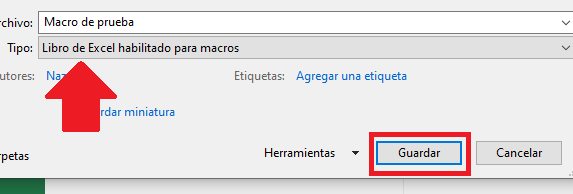Las macros son una herramienta indispensable para realizar tareas complejas en Excel en menor tiempo.
Gracias a que una macro se compone de instrucciones sencillas que se almacenan para ser ejecutadas de forma automática y secuencial, a través de una orden, nos ahorramos el tener que realizar la acción una y otra vez.
¿Cómo crear una macro en Excel?
Crear una macro dentro de la hoja de Excel es una opción que debe estar presente en el programa, si se maneja una gran cantidad de comandos o cambios significativos en una cantidad muy extensa de información.
Pero, antes de iniciar el proceso de construir o grabar una macro dentro de la hoja de calculo, es necesario habilitar la opción dentro del panel de Excel.
Habilitar la opción de una macro
Inicialmente para habilitar la opción de crear una macro, debes abrir el programa de Excel y abrir una hoja en blanco. Al hacerlo, debes presionar la columna de archivo.
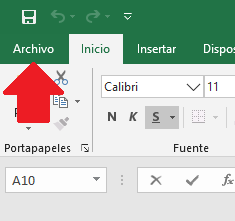
Al abrir las diferentes opciones que muestra el sistema, debes seleccionar la alternativa de opciones, ubicada en la parte inferior.
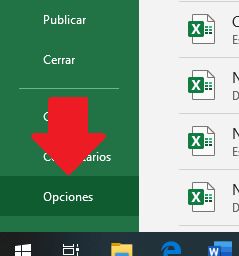
Así, el sistema te mostrará una nueva ventana, en donde debes seleccionar la opción de personalizar la cinta de opciones.
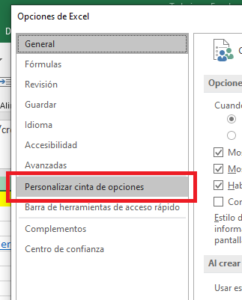
Hecho esto, debes ubicar en la lista del lado derecho la opción de programador, y seleccionar la casilla. Al finalizar solo debes presionar el botón de aceptar.
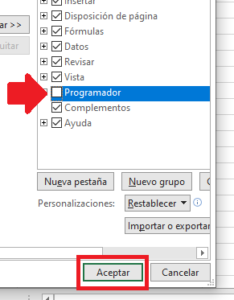
Al hacerlo, podrás observar inmediatamente la nueva pestaña de programador en tu cinta de opciones de Excel.
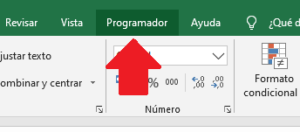
Grabar una macro
Antes de realizar la secuencia de grabación de la macro, es necesario determinar específicamente las acciones y comandos que se quieran guardar, para evitar posibles errores y tener que repetir el proceso.
Para ello, selecciona la pestaña de programador, ubicada en la cinta de opciones de la hoja de cálculo. Entonces, selecciona la opción de grabar una macro, en la sección de código.
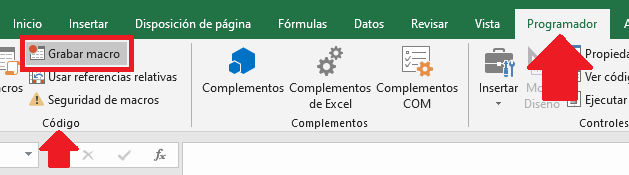
Hecho esto, el sistema te mostrará opciones especificas de la macro, en donde debes agregar un nombre especifico a la macro. Aspecto de gran importancia si se pretenden crear varias grabaciones.
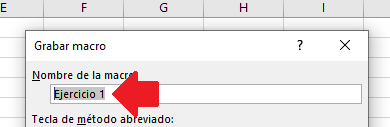
Otro elemento que puedes configurar es la asignación de un atajo específico para la ejecución especifica de esta macro. Y el destino para guardar la macro. Por ejemplo, si quieres emplear la macro solo para la hoja de cálculo actual, elige la opción de este libro. Pero, si la pretendes utilizar en otros proyectos, es mejor seleccionar la opción libro de macros personal.
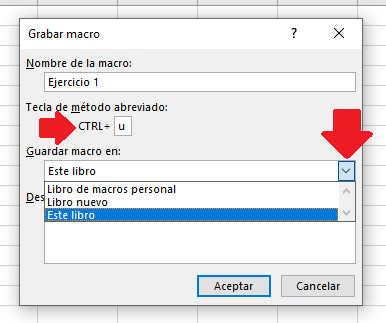
Así, al culminar los ajustes de tu macro, solo debes pulsar el botón de aceptar, para iniciar a grabar la macro.
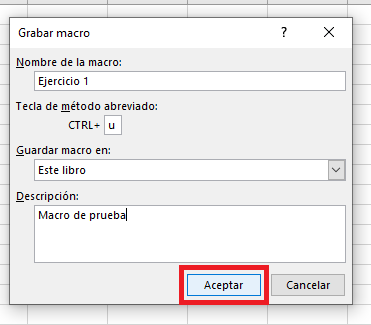
Realizado lo anterior, todos los comandos y opciones que realices dentro de tu hoja de cálculo quedarán guardados dentro de la grabación de la macro.
Así, si realizas un determinado proceso para ciertas celdas, la macro te mostrarás el resultado de dichas celdas, siempre que la ejecutes.
Por su parte, una vez culmines la instrucción que quieras ejecutar, solo debes presionar la opción de detener la grabación, ubicada en la sección de código.
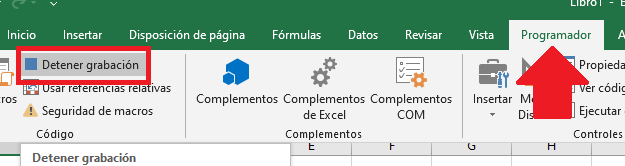
Y para guardar de forma permanente la macro en tu equipo, solo debes seleccionar en el menú desplegable de tipos, la opción de Libro de Excel habilitado para macros.